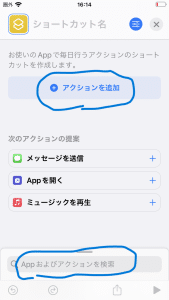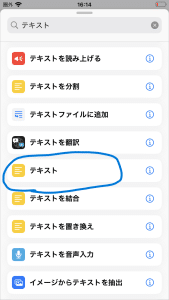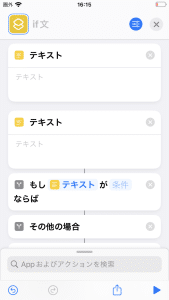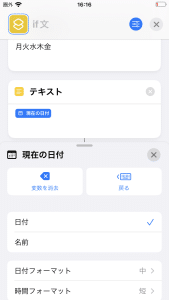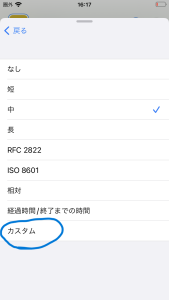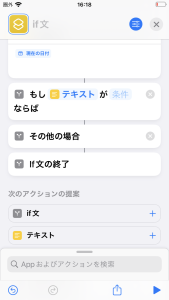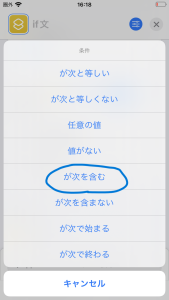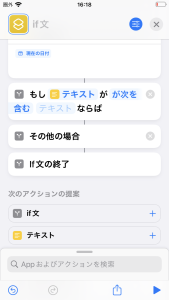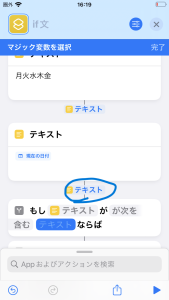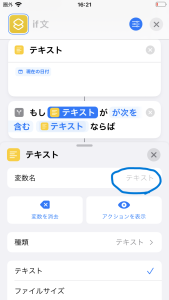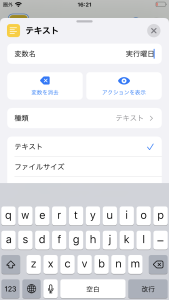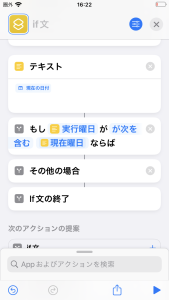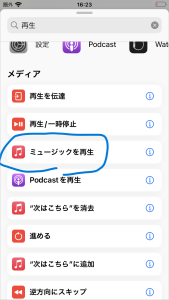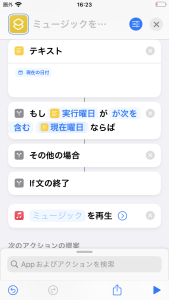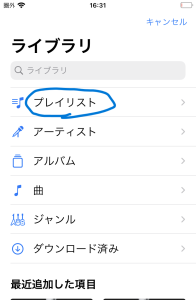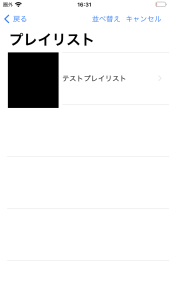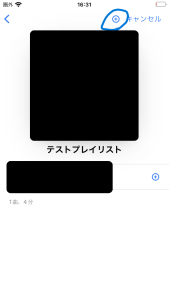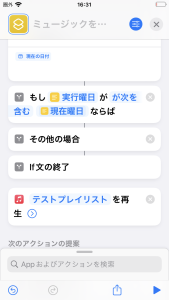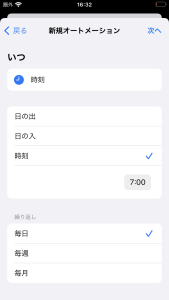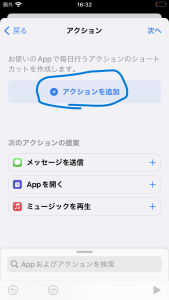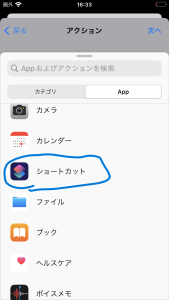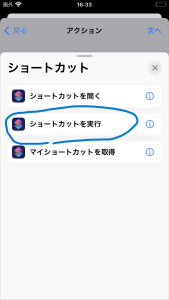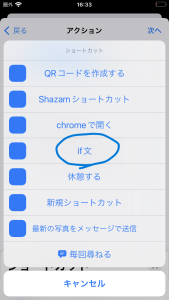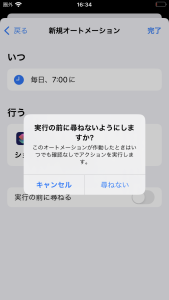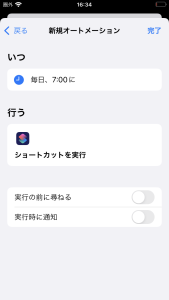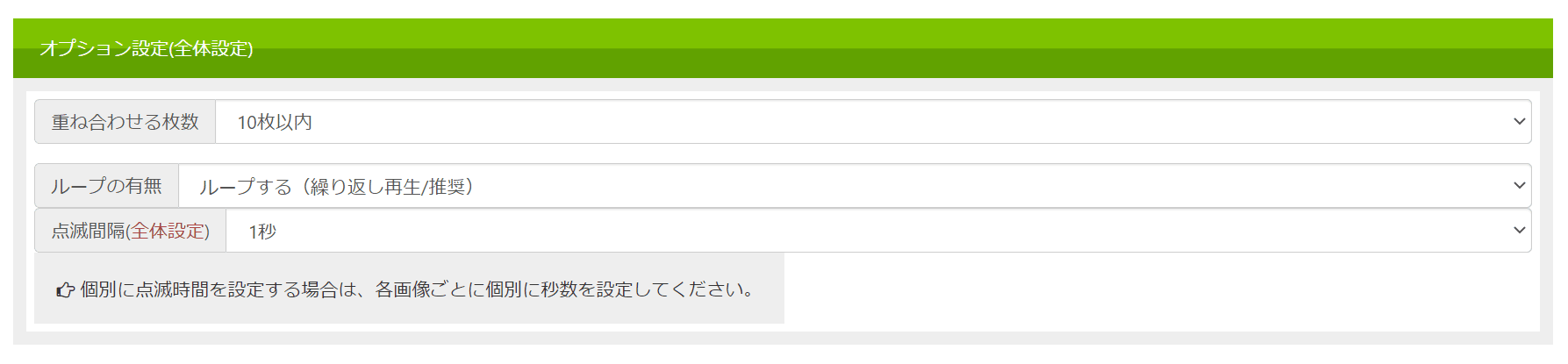ITツールの機能紹介-iPhoneのオートメーション機能-
つ~じ~です。悲しい事に、2023年に引き続き2024年も気が滅入るような重い出来事連発で気分が落ち込みがちですが、今年も頑張っていきたいです。頑張って生きたい。一人旅行きたい。
さて、今月もまたITツールの機能紹介をしていきたいと思います。自分はiPhone派なのでiPhoneの機能開拓を行います。
『ショートカット』のオートメーション機能
某年某日のある日、私物のiPhoneに見知らぬアプリがインストールされておりました。ウイルスでは無いようです。見てみると『ショートカット』という名のアプリ、どうやらOSアップデートの際に追加インストールされたようです。
基本的に公式の追加アプリはあまり使わず、大体は「未使用」カテゴリに定義したフォルダにまとめてしまうのですが、こちらのショートカットアプリ、使いこなすとなかなかに面白いアプリだったので最近ホーム画面に復帰してまいりました。
その中の機能の一つ『オートメーション』についてご紹介します。
ショートカットとは?オートメーションとは?
iPhoneのショートカットとは、「自分の指定した処理群がワンタップで発動できるようになるアプリ」です。
これを使いこなすと、
- ワンタップでプレイリストを再生
- 特定のアラームの組合せをワンタップで全部オンにする
- Wi-Fiのオン・オフを切り替える(「設定」アプリを使用した根本的なWi-Fiのオン・オフ)
- 写真を選択して90度回転、サイズ変更等の加工を行う
などなど、iPhoneを駆使した機能をワンタップで実行できるようになります。
「iPhone ショートカット レシピ」
といった検索を行えばいろんなショートカットの作り方がヒットするのでお勧めです。このショートカットはホーム画面にも設置できるので、例えばホーム画面のショートカットをタップして
「ワンタップで平日朝の仕事用アラームをオン!」なども実行可能です。
そしてさらに、作成したショートカットを特定の条件によって自動的に発動させることができるようになります。それが『オートメーション』です。
以下、そのオートメーションの作り方の一例をご紹介します。ここからは少しプログラミング的な概念が入ってきます。
なお本稿は以下の記事を参考に作成しております。
【iOSショートカット】曜日ごとに動作を変える
https://namayakegadget.com/417/
平日の朝にミュージックプレイリストを再生する
1.ショートカットアプリのホーム画面右上の「+」をタップ
2.「(+)アクションを追加」または「🔍Appおよびアクションを検索」を駆使して『テキスト』を2個と『if文』を1個追加する
最終的に以下のような見た目になっていればOK
3.上の方のテキスト(1つ目のテキスト)にプレイリスト再生を行いたい曜日を日本語で入力(月火水、月水金、土日など好きな組み合わせで設定可能)
4.下の方のテキスト(2つ目のテキスト)を選択し、キーボード上部に現れる『現在の日付』を選択。プログラムで言うところの変数に該当し、端末から現在の日付を取得してそこに格納してくれます。
5.テキストの内部に入力された【現在の日付】をタップし、各種時刻形式の中から『カスタム』を選択
6.「yyyy年MMMdd日 EEE HH:mm:ss Z」というカスタム形式が表示されるので、それを加工し「EEE」に変える。このEEEは曜日(日、月、火…など)を表します。
加工したら右上の(✖)ボタンで閉じてください。
7.if文の『もし[入力]が[条件]ならば』の[入力]をタップし、上の方のテキスト(1つ目のテキスト)を選択
この時、進め方によっては画像の通りの選択表示にならない場合があります。
(既に[入力]に『テキスト』が入っている、入力方法を求められる、など)
入力方法を求められた場合は『マジック変数を選択』を選べば、上の3枚の画像の真ん中の画像のフェーズに進行できます。
8.if文の『もし[テキスト]が[条件]ならば』の[条件]をタップし、『が次を含む』を選択
9.if文の『もし[テキスト]が[が次を含む][テキスト]ならば』の[が次を含む]の次の[テキスト]をタップし、下の方のテキスト(2つ目のテキスト)を選択
これも進め方によっては画像の通りの選択表示にならない場合があります。どこかをタップして上述した『マジック変数を選択』が出るよう上手く操作してください。
10.2つとも「テキスト」だとわかりづらいため、テキストに変数名を付けます。if文の『もし[テキスト]が[が次を含む][テキスト]ならば』の[テキスト]をタップして、出てきたメニューで「変数名 テキスト」の部分をタップし、任意の名称を付けます。テキスト2つとも名前を付けておきましょう。
11.「🔍Appおよびアクションを検索」での検索で「ミュージックを再生」を選択
12.「[ミュージック]を再生」の[ミュージック]の部分をタップし、再生させたいプレイリストの(+)をタップ
13.「[ミュージック]を再生」のパネルを長押ししてドラッグし、if文の『もし~ならば』パネルと『その他の場合』のパネルの間に移動
プログラムで例えると以下のような処理がこれで完成しました。
(プログラム知識がある前提で記述しております)
if ( 実行曜日 が 現在曜日 を含む場合)
{
プレイリストを再生();
}
else
{
}
このショートカットを実行させると、
「実行曜日テキストで指定した曜日に、実行した日の曜日が含まれるなら、指定したプレイリストを再生する」
という処理が実現します。要は「今日が『月火水木金』のいずれかならプレイリストを再生する」といった具合です。
次はこの処理をオートメーション化します。
14.画面下のタブから「オートメーション」を選び、「個人用オートメーションを作成」を選択
15.新規オートメーションで『時刻』を選び、プレイリストを流したい時間をセット
16.「(+)アクションを追加」→「ショートカット」→「ショートカットを実行」で先ほど作った「特定の曜日にプレイリストを再生する」のショートカットを選択
※ショートカットに名称を付けていた場合は画像4枚目の『if文』の名称がその名前になっております。
17.(完全に自動で再生するようにするには)『実行の前に尋ねる』のトグルをオフにし、『完了』を押す
長々と長文にお付き合い頂きありがとうございました!
これで「毎朝指定の時刻に指定の音楽プレイリストを流す」が実現できます。ここまでくると一種のプログラミングです。
オートメーションは他にも以下のような自動化が可能みたいです。
- バッテリーの残量を取得して自動的に低電力モードにする
- 特定のフォルダにある画像の中からランダムに壁紙を設定
- ゲームのログインボーナスを指定時刻に自動回収する
etc…
私自身は作成したことがございませんが、これらも
「iPhone オートメーション レシピ」
で検索すると様々なレシピがヒットします。ご参考ください。
私も覚えたてであまり活用できておりませんが、使いこなせたらかなり便利そうです。
使いこなせるように頑張りたいと思います。今回はこれにて。
 ハマログ
ハマログ